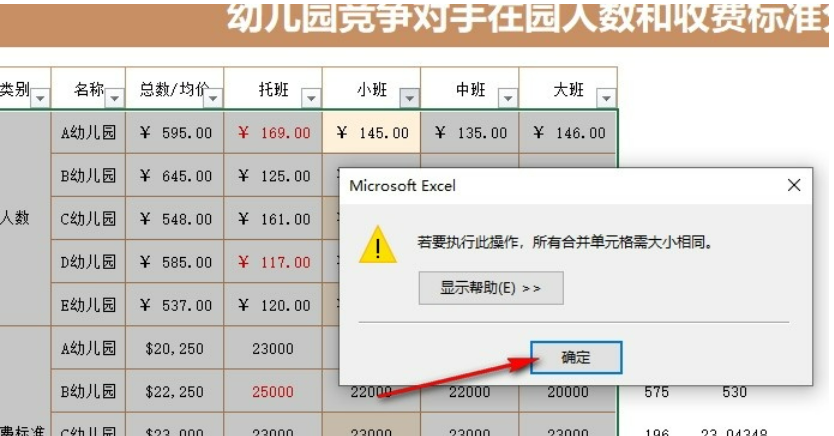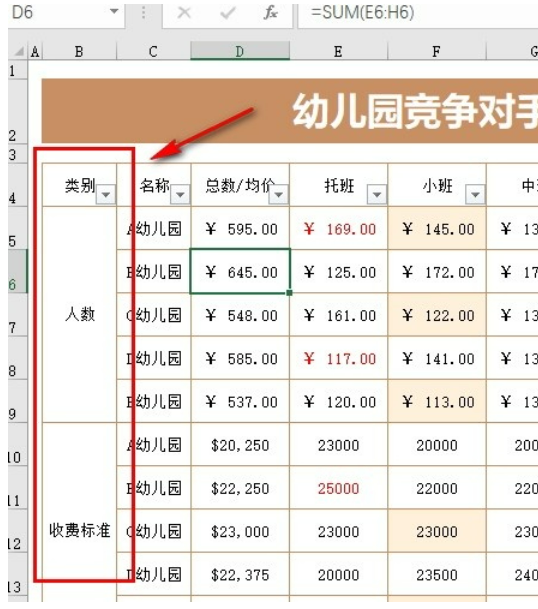Excel テーブルは多くのユーザーに愛されていますが、編集中に色でフィルターしたいと考えていますが、どうすればよいでしょうか。このサイトでは、Excel スプレッドシート文書を色でフィルターしたときに使用できない場合の対処方法をユーザーに詳しく紹介します。 Excel の表ドキュメントを色でフィルターできない場合はどうすればよいですか? 1. 最初のステップでは、表ドキュメントを右クリックし、メニュー リストで [プログラムから開く] オプションをクリックし、サブメニュー リストまたはポップアップ ボックスで [Excel] オプションを選択します。

2. 2 番目のステップでは、Excel プログラムで表ドキュメントを開いた後、表ドキュメント ページのフィルター アイコンをクリックし、ドロップダウン リストで必要な色とセルの色による並べ替えを選択します。

3. 3 番目のステップでは、セルの色をクリックすると、この操作を実行するには結合されたすべてのセルが同じサイズである必要があるというプロンプトがポップアップ ボックスに表示されます。

4. 4 番目のステップでは、プロンプト ボックスを閉じて、データ領域が正しいかどうかを確認します。セルの色によるフィルター機能を使用したい場合は、データ領域をデータのみに設定する必要があります。

5. 5 番目のステップでは、データとそのヘッダー行を再度選択し、フィルター ツールをクリックしてフィルターをキャンセルし、フィルター ツールを再度クリックして、選択した領域にフィルター アイコンを追加します。

以上がExcel スプレッドシート ドキュメントを色でフィルターできない場合はどうすればよいですか?の詳細内容です。詳細については、PHP 中国語 Web サイトの他の関連記事を参照してください。